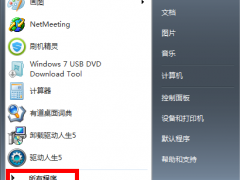电脑CPU占用率怎么查看 CPU占用情况查看方法教程[多图]
教程之家
操作系统
怎么查看电脑CPU资源占用情况?最近有用户发现CPU占用总是很高,但是不清楚是哪个程序在占用CPU资源,本文就给大家分享电脑查看CPU资源具体占用情况的操作方法。
解决方法:
1、右键点击任务栏空白处打开菜单,选择“启动任务管理器”,如下图所示;
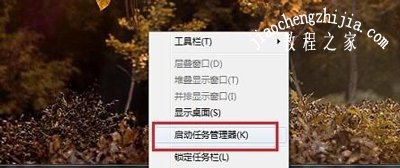
2、进去任务管理器之后,在下方我们可以看到cpu的使用率了,如下图所示;
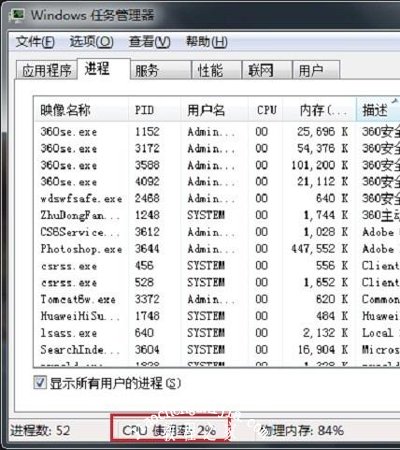
3、如果想看到每个进程使用cpu的情况,可以点击“查看”,选择“选择列”,如下图所示;
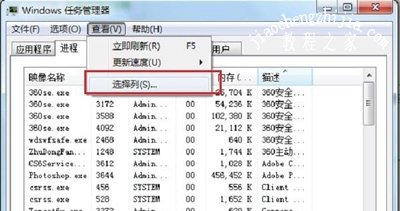
4、打开“选择进程页列”窗口后,勾选上“cpu使用率”,如下图所示;
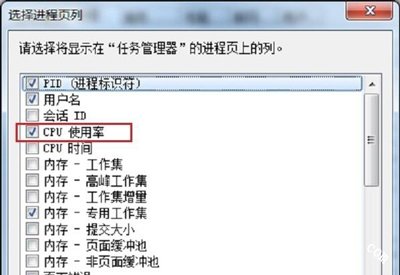
5、之后就可以在cpu列中查看各进程的占用情况了。
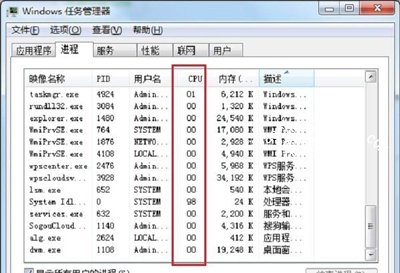
CPU常见问题解答:
Win10系统WMI Provider Host占用大量CPU资源的解决方法
Win10系统Wmiprvse.exe占用大量CPU资源的解决方法
Win10系统电脑windows defender占用CPU资源怎么解决
![笔记本安装win7系统步骤[多图]](https://img.jiaochengzhijia.com/uploadfile/2023/0330/20230330024507811.png@crop@160x90.png)
![如何给电脑重装系统win7[多图]](https://img.jiaochengzhijia.com/uploadfile/2023/0329/20230329223506146.png@crop@160x90.png)

![u盘安装win7系统教程图解[多图]](https://img.jiaochengzhijia.com/uploadfile/2023/0322/20230322061558376.png@crop@160x90.png)
![win7在线重装系统教程[多图]](https://img.jiaochengzhijia.com/uploadfile/2023/0322/20230322010628891.png@crop@160x90.png)
![win7应用程序乱码的两种解决方法[多图]](https://img.jiaochengzhijia.com/uploads/allimg/200511/00591M649-0-lp.png@crop@240x180.png)
![win11不让下载软件怎么办[多图]](https://img.jiaochengzhijia.com/uploadfile/2022/0102/20220102041314278.png@crop@240x180.png)